Co dělat, když proces NT jádra a systémy načte Windows

- 1218
- 23
- Mgr. Kim Doleček
Jen málo uživatelů Windows nelišilo situaci, kdy se počítač začne zpomalovat a reagovat na akce majitele s velkou pozdě. Důvody mohou být odlišné, ale téměř ve všech verzích oken je příležitost sledovat, který program nebo proces jsou viníky tohoto chování. Mezi nimi se někdy objevuje systémový proces NT jádra a systémů, zejména Windows 10/8/7 Uživatelé si na to často stěžují, ačkoli nástroj je přítomen i v raných verzích tohoto operačního systému. Pokud jde o stupeň zatížení procesoru, může kolísat v poměrně rozsáhlých limitch, od 10 do 90%. V druhém případě je práce PC vlastně ochromena.

Jaký je tento proces jádra a systémů NT, pro který je odpovědný
Přesný překlad z anglického názvu tohoto procesu systémového procesu dává malý smysl, ale pokud jej přizpůsobíte, získáte něco jako „jádro a systémové procesy“. Z tohoto jména je zřejmé, že nástroj je součástí operačního systému a poměrně důležitý. Ve skutečnosti to mimo jiné zajišťuje fungování systému Windows OS jako ovládání paměti, procesy, účastní se hardwarového virtualizace postupu virtualizace hardwaru.
Je také známo, že NT jádro a systémy obsahuje obrazovku boot, tj. Obrazovka načítání systému Windows.
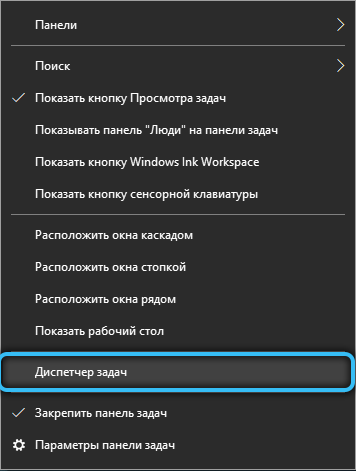
Proces je spustitelný soubor, v „Správce úloh“ se objevuje na kartě „Processes“ pod názvem Ntoskrnl.Exe. Jedná se tedy o spustitelný soubor, který je načten do paměti ve fázi nakládání jádra operačního systému a pracuje na pozadí.
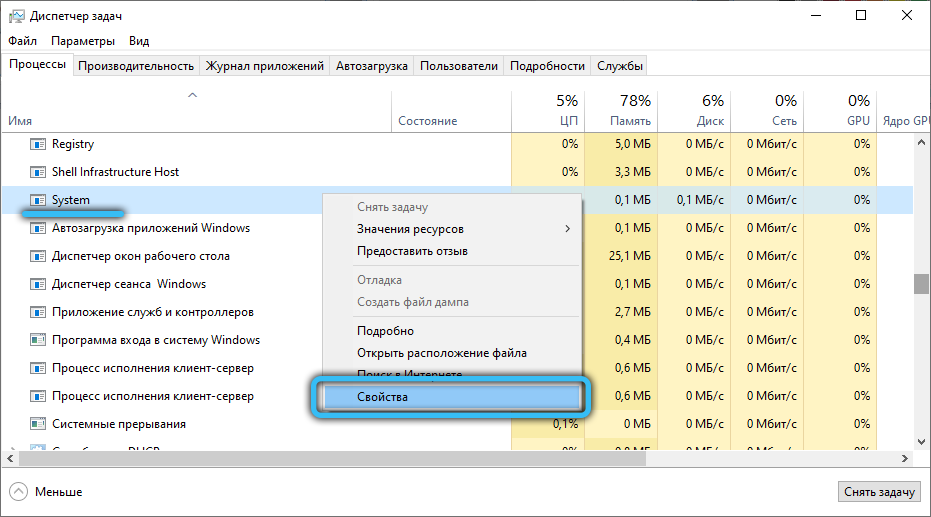
Z tohoto důvodu není zastavení systému extrémně doporučeno. Mnoho uživatelů to však neví a vyloží to z paměti, často bez důsledků.
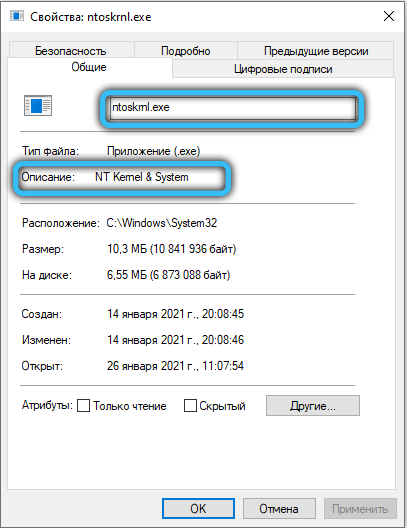
Proč NT jádro a systémy načte procesor
Jako rozhraní mezi hardwarovými a softwarovými částmi OS provádí proces mnoho pomocných úkolů. Jednou z nich je správa aplikací třetích stran. Z pohledu zájmu pro nás je tato složka zodpovědná za nadměrnou spotřebu počítačových zdrojů.
Nejčastěji se problémy objevují v důsledku nesprávně nainstalovaných aplikací. Někdy kód zavedených programů obsahuje chyby spojené se správou paměti. Existují „Crooked“ řidiči, zejména nenapsali výrobce.
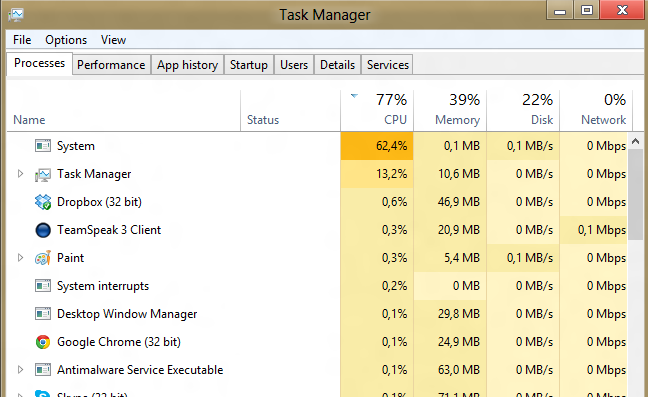
Vzhled selhání systému, ke kterému došlo z neznámého důvodu, nelze vyloučit, což je téměř nemožné zjistit, zda je to jediný. Systém může systém „načíst“ a pravděpodobnost tohoto není tak malá, zejména pokud na PC neexistuje PC nebo slabá antivirová ochrana. Nakonec bereme v úvahu faktory, jako je přítomnost „ocasů“ v systémových a jiných registrech z nesprávně deinstalových programů, soubory odpadků na pevném disku.
V pracovním režimu pracuje proces NT jádra a systémy zcela nepostřehnutelně, ale pokud dojde k jednomu z výše uvedených problémů, existuje nedostatek volného RAM a procesor je načten o 90-95%.
Je to vzácné, ale stává se, že tento systémový nástroj začíná „zpomalit“ kvůli problémům na hardwaru,-když se CPU přehřívá kvůli sušené tepelné pastě.
Jak eliminovat problém
Jako obvykle existuje mnoho způsobů, jak vyložit procesor a volnou paměť. Pokud jde o brzdění počítače způsobeného provozem procesu NT jádra a systémů, měli byste vyzkoušet několik efektivních možností.
Čisticí systém odpadky
Bez ohledu na to, jak přísný vlastník stolního počítače nebo notebooku je v průběhu času v operačním systému nahromaděno mnoho odpadu - záznamy v registrech o programech dlouhého remote, konfiguračních souborů, protokolů atd. D. Pokud se zbavíte všech nadbytečných, existuje šance, že bude obnovena normální práce počítače.
Jak vyčistit PC:
- Jdeme do „mého počítače“ (přes startovací panel nebo z plochy, na kterém je obvykle taková ikona);
- Klikněte na kartu s názvem „Odstranit nebo změnit program“;
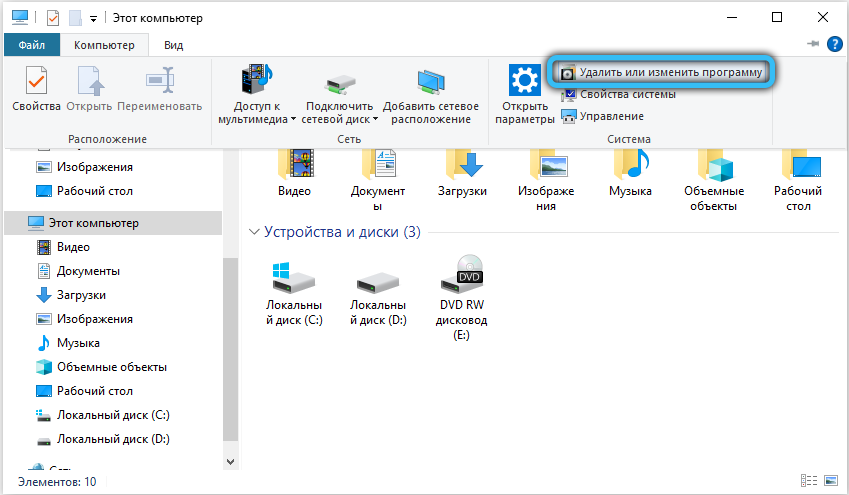
- Seznam pečlivě prostudujeme, zejména věnujeme pozornost sloupci „Poslední použití“, pokud je přítomen. Pokud splníte program, který již nepotřebujete, neváhejte jej smazat. Je lepší se nedotýkat neznámých programů;
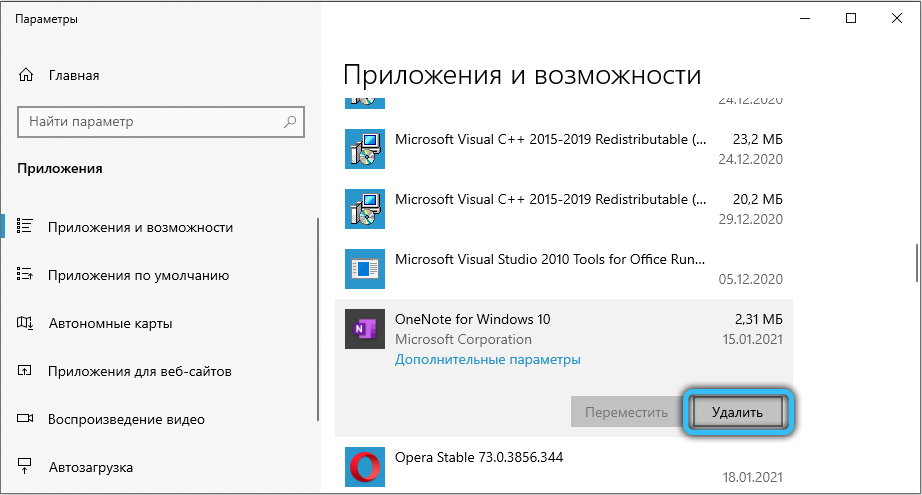
- K vyčištění disku a operačního systému používáme populární bezplatný ccleaner. Pokud nejste nainstalováni, nebuďte líní, stáhněte si a nainstalujte, určitě se to hodí v budoucnu. Tam není nic naladit. Stačí začít, klikněte na tlačítko „Analýza“ a až to skončí, tlačítko „Čištění“.
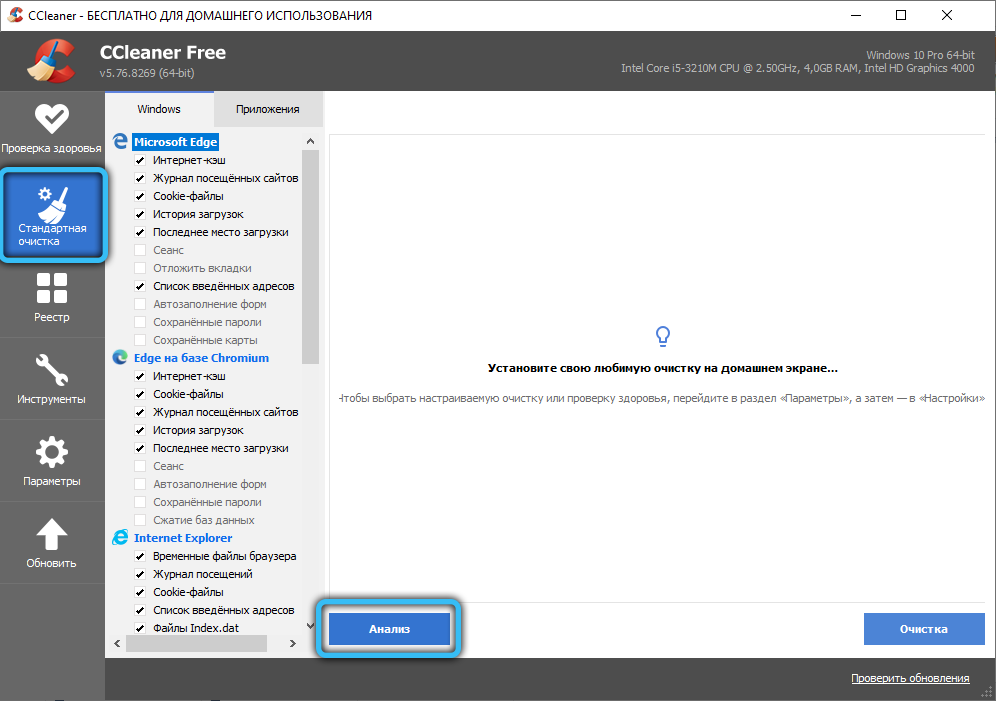
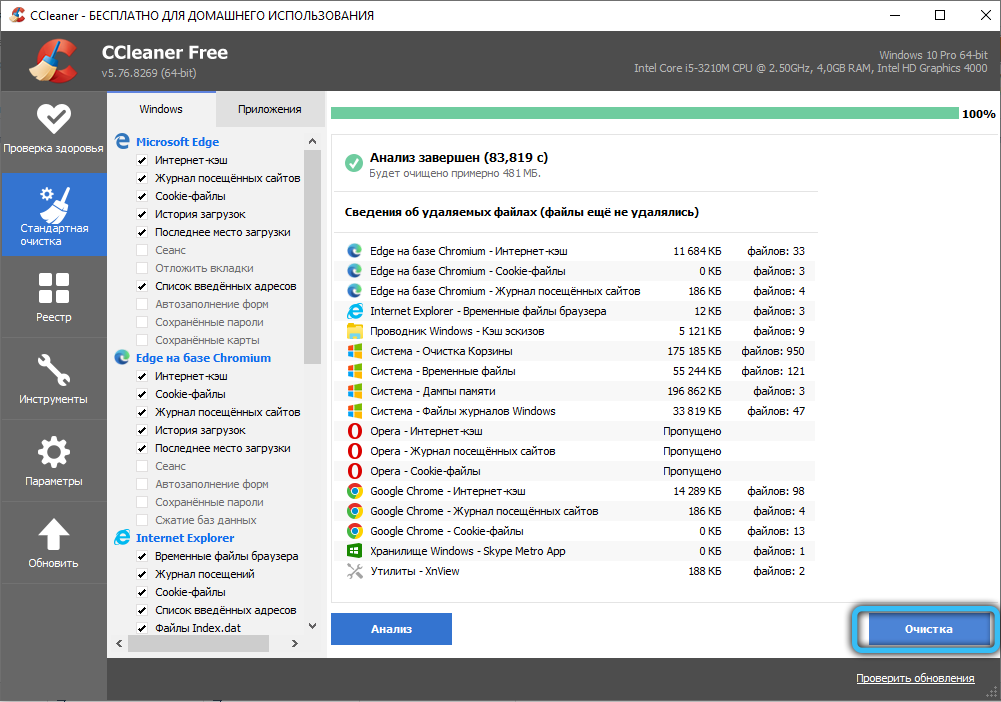
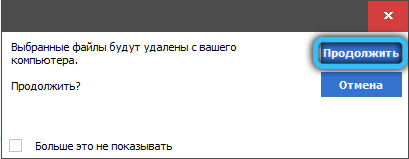
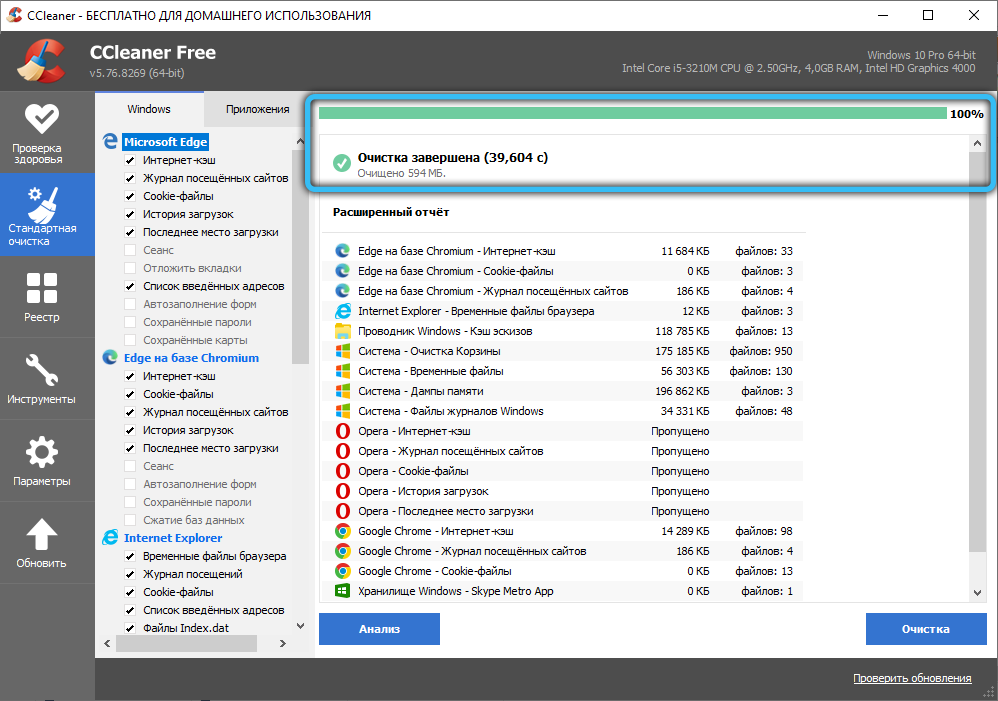
Před restartováním počítače je vhodné provést postup, který vyloží váš pevný disk. Klikneme na „Start“, poté přejdete na kartu „Všechny programy“, hledáme kartu „Standardní“ a v ní - „Oficiální“. Tam se skrývá „Definice disku“. Mějte však na paměti, že postup může přetáhnout do hodin, zejména pokud je objem disku velký a na něm je zaznamenáno velké množství malých souborů.
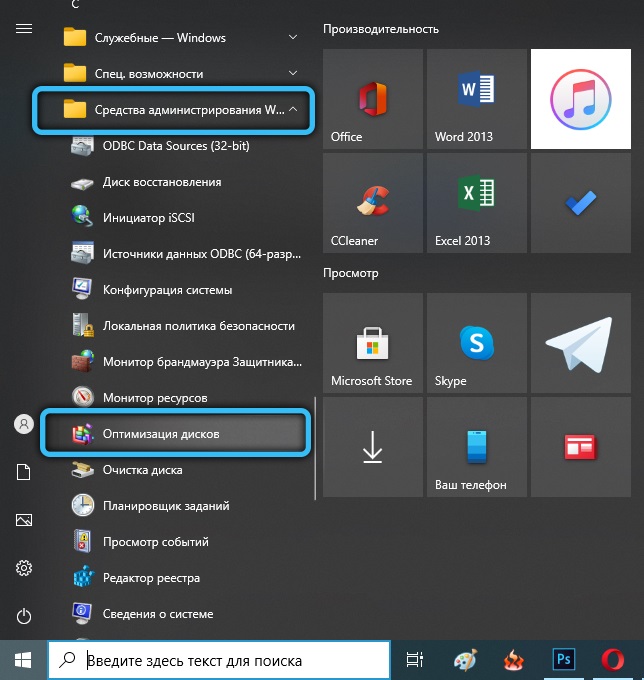
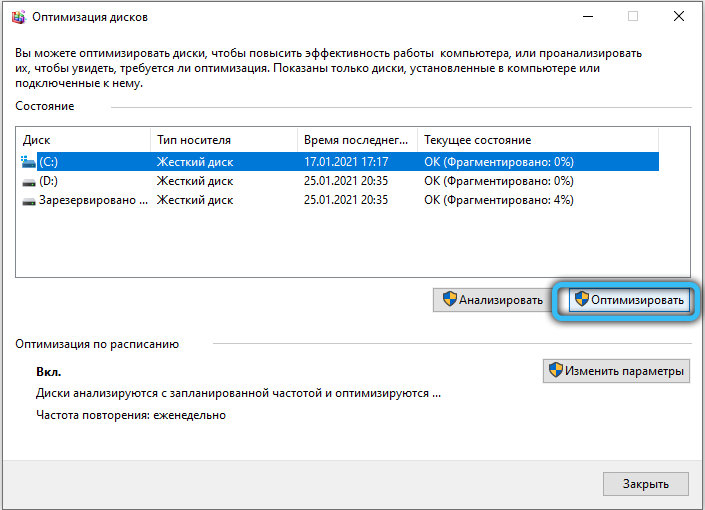
Ovlivníme řidiče
Instalace nebo připojení nového zařízení je obvykle doprovázena instalací ovladačů - programy, které plně nebo částečně převzaly kontrolu nad provozem tohoto zařízení. Někdy se tito řidiči ukážou jako nekompatibilní s dostupnými komponenty Windows, a pokud jsou jejich knihovny s systémovými službami nesprávné, jsou možné konflikty, kvůli kterým NT jádro a systémy začnou fungovat abnormální a zachycují všechny PC prostředky.
Sledování, které řidiči způsobili problém, je obyčejný uživatel velmi obtížný, téměř nemožný. Ale existuje cesta ven - vrácení operačního systému před datem předcházejícím vznikem problémů. Musíte znát datum přibližně - pokud se normální práce neobnoví, musíte se vrátit zpět na dřívější datum.
Jak se to dělá:
- Spusťte „Ovládací panel“;
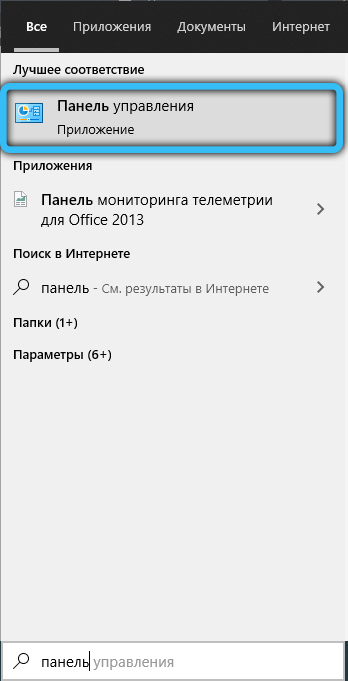
- Klikněte na kartu Security System;
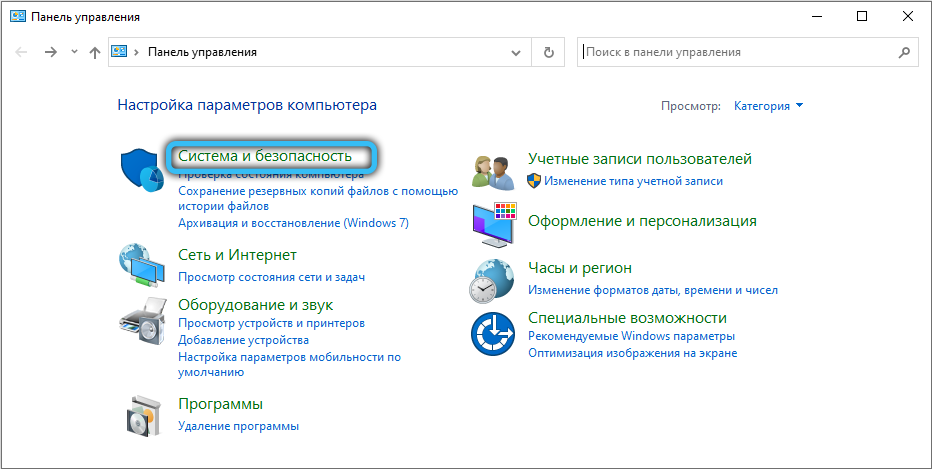
- V nabídce „Support Center“ vyberte podnabídku „Obnovení předchozího stavu PC“;
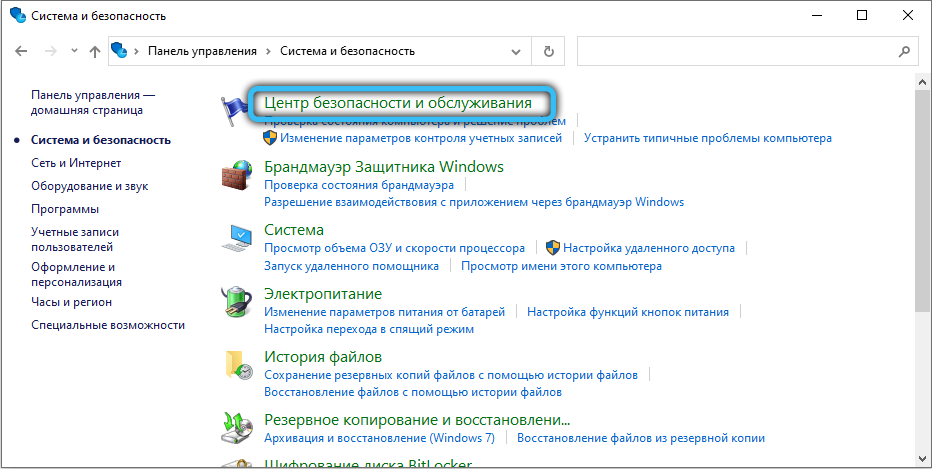
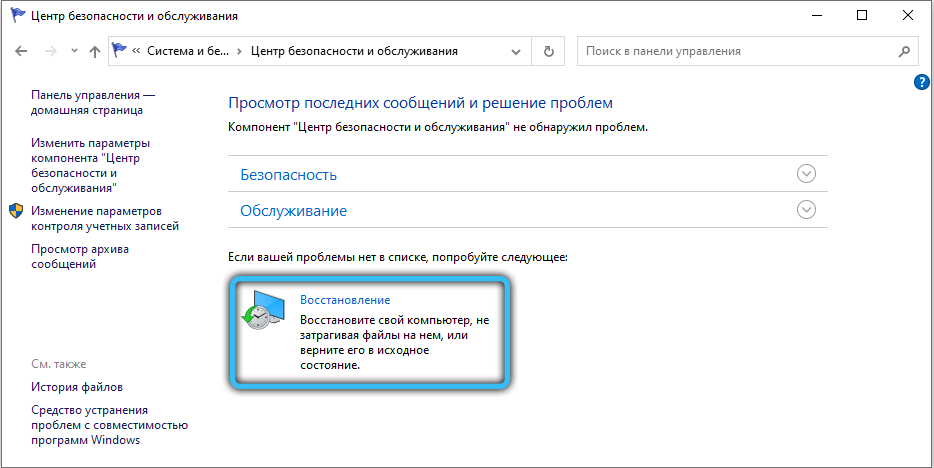
- V novém okně klikněte na tlačítko „Spuštění obnovy systému“;
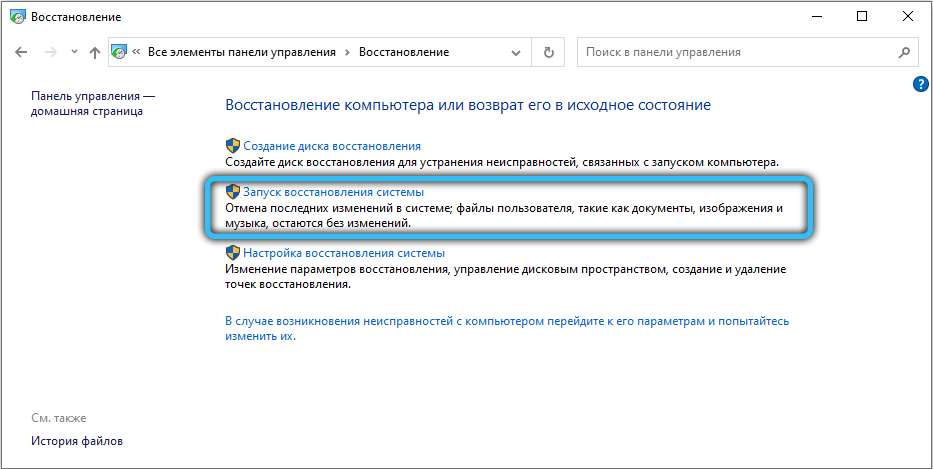
- Na obrazovce varování je napsáno: „Obnovení systému pomůže odstranit problémy, které zpomalují počítač, takže klikneme na tlačítko„ Další “;
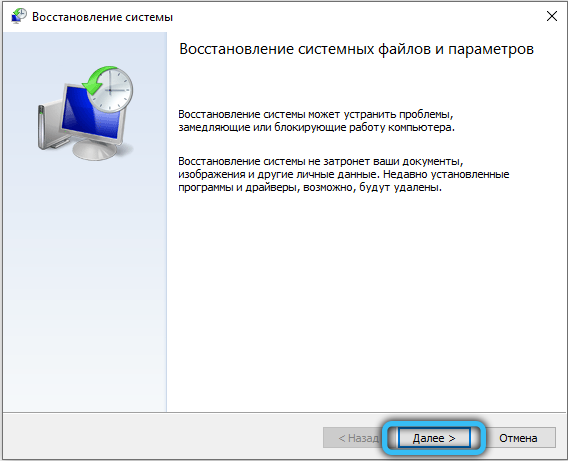
- Vyberte vhodné datum a klikněte na „Další“.
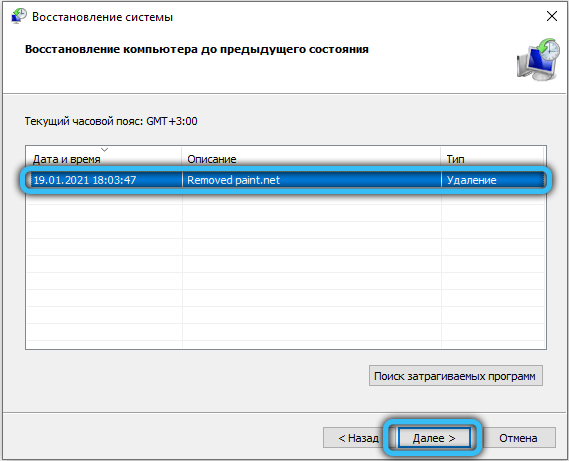
Postup obnovení může trvat hodně času, počítač se restartuje. A co je nejdůležitější: všechny programy a aplikace, které jste nainstalovali po tomto datu, zmizí, budou muset být znovu nainstalovány. Ale existují dobrá zpráva: Uživatelská data (hudba, fotografie, filmy, dokumenty) nebudou smazána.
V důsledku zotavení budou řidiči také zbořeni, o kterém možná ani nevíte. Jedním slovem by měl OS začít pracovat, protože to fungovalo předtím, než se objevily „brzdy“.
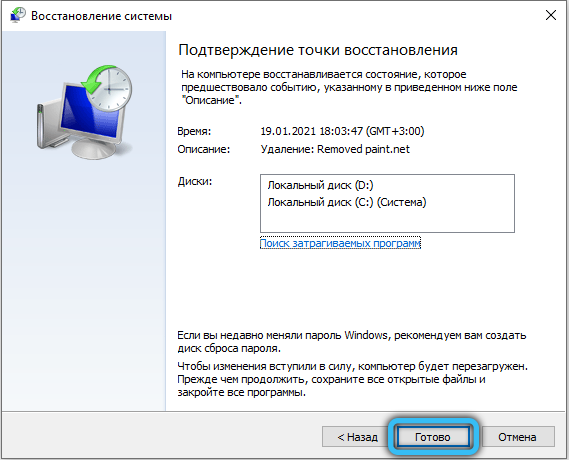
Neměli byste se bát používat zotavení - můžete se kdykoli vrátit do předchozího stavu, pokud vám něco nevyhovuje.
Snižte zátěž vypnutím
Zotavení je považováno za velmi spolehlivý, ale kardinální způsob, jak vyřešit problémy. Ne každý se to líbí a ne vždy pomáhá - zejména pokud byla tato funkce deaktivována nebo existuje jen málo kontrolních bodů a všechny jsou čerstvé.
Ale také máte alternativní možnost - stačí zakázat tento proces v „Správci úkolů“ a pozorovat, jak se bude chovat operační systém.
Ale i když se ujistíte, že bez nástroje nejsou žádné problémy, nemůžete smazat nt jádro a systémy, musíte hledat důvod, který způsobil zamrznutí počítače.
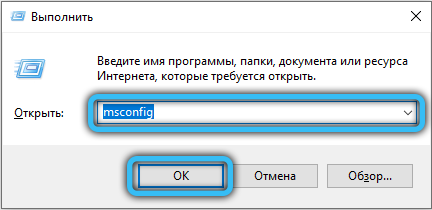
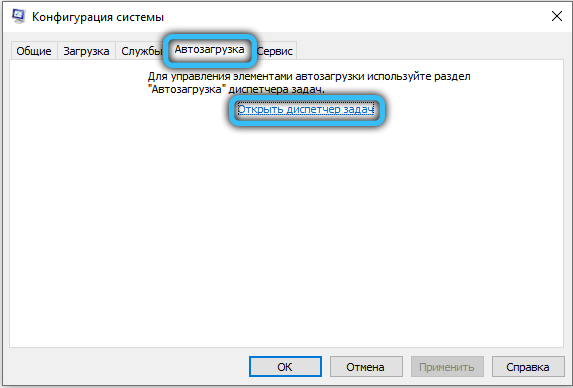
Můžete se pokusit deaktivovat automatické spuštění jiných programů a služeb zadáním MSCONFIG do vyhledávací konzole a poté na kartách „Automobilu“ a „Service“ a odebráním kontrol z programů, které podle vašeho názoru nejsou vždy vždy potřeboval. Můžete je spustit podle potřeby.
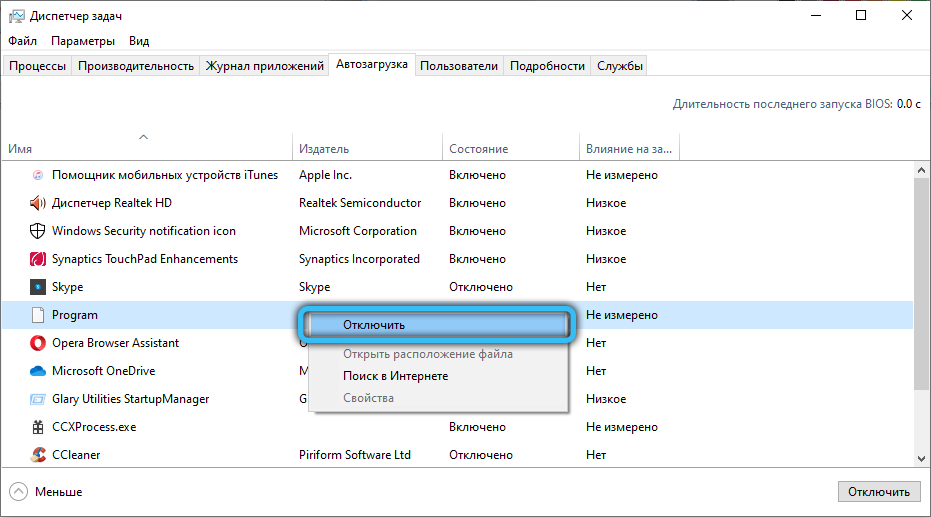
Všimněte si, že samotný soubor NtoskRNL.EXE je umístěna ve složce systému C: \ Windows \ System32, a pokud je odstraněn, může počítač přestat fungovat vůbec.
- « Proč potřebujete složku programových dat a jak ji otevřít
- Co dělat, pokud se načítají proces spustitelné služby Antimalware Service PC »

